Remedierea Windows 10 Wi-Fi nu se conectează automat
Publicat: 2018-06-18Este de netăgăduit modul în care Internetul a schimbat societatea noastră de astăzi. Mai mulți oameni au acces la instrumentele necesare pentru a le conecta la lume și la o mulțime de informații. Tehnologia Wi-Fi a făcut și mai convenabil pentru utilizatori să se bucure de aceste beneficii. Acasă, la birou sau chiar în locuri publice precum cafenele, vă puteți conecta la internet fără a fi nevoie de fire sau cabluri.
În timp ce Wi-Fi aduce mai multe avantaje pentru oameni, această tehnologie este încă predispusă la anumite probleme. Unii utilizatori au raportat că Wi-Fi-ul lor nu se conectează automat după actualizarea Windows 10. Acest lucru poate fi incomod, mai ales când trebuie să începeți anumite sarcini de îndată ce porniți dispozitivul. Nu ați dori să verificați câteva ore mai târziu doar pentru a descoperi că nu ați fost conectat la Internet tot timpul!
Deci, astăzi, vă vom învăța cum să remediați Wi-Fi care nu se conectează automat pe Windows 10. Există mai multe lucruri pe care le puteți face pentru a rezolva această problemă. Important este să găsești soluția care funcționează cel mai bine pentru tine.
Metoda 1: modificarea setărilor pentru politica de grup
Puteți efectua în mod convenabil modificări la nivelul întregului sistem, datorită politicii de grup. Mulți utilizatori au raportat că au reușit să remedieze problema făcând unele modificări, utilizând Editorul de politici de grup. Este de remarcat faptul că această caracteristică este disponibilă numai pe versiunile Professional și Enterprise ale sistemului de operare Windows. Deci, dacă utilizați o versiune diferită, este posibil ca această soluție să nu vă fie aplicabilă. Acestea fiind spuse, iată pașii pe care trebuie să îi urmați:
- Pe tastatură, apăsați tasta Windows+R. Aceasta ar trebui să deschidă caseta de dialog Run.
- Tastați „gpedit.msc” (fără ghilimele), apoi apăsați Enter.
- Odată ce Editorul de politici de grup este activat, mergeți în panoul din stânga și navigați la următoarea cale: Configurare computer ->Șabloane administrative ->Sistem ->Gestionare comunicații Internet ->Setări de comunicare Internet.
- Accesați panoul din dreapta și faceți dublu clic pe „Dezactivați testele active ale indicatorului de stare conectivitate la rețea Windows”.
- Din meniu, selectați Neconfigurat.
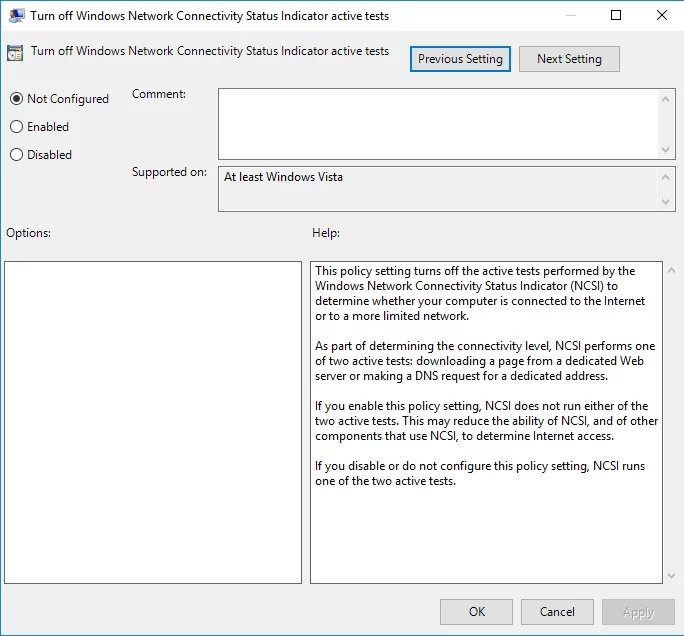
- Salvați modificările făcând clic pe Aplicare și OK.
Metoda 2: Reinstalați driverul Wi-Fi
Unii utilizatori au menționat că una dintre soluțiile temporare pentru această problemă este reinstalarea driverului Wi-Fi. Pentru a face acest lucru, trebuie doar să urmați instrucțiunile de mai jos:
- Pe tastatură, apăsați tasta Windows+X.
- Din listă, selectați Manager dispozitive.
- Odată ce Manager dispozitive este activat, căutați dispozitivul dvs. Wi-Fi. Faceți clic dreapta pe el, apoi alegeți Dezinstalare dispozitiv.
- Veți vedea un mesaj de confirmare. Doar faceți clic pe Dezinstalare pentru a continua.
- Acum, faceți clic pe pictograma „Scanați pentru modificări hardware”. Sistemul dumneavoastră va instala automat driverele lipsă.
Prin reinstalarea driverului, ar trebui să puteți rezolva temporar problema Wi-Fi. După cum am menționat, aceasta este doar o soluție. Deci, dacă observați că problema reapare, ar fi recomandabil să actualizați driverul adaptorului Wi-Fi.
Desigur, puteți opta pentru a face acest lucru manual. Cu toate acestea, ar trebui să fiți conștienți de riscurile implicate. În primul rând, trebuie să căutați cele mai recente drivere pe site-ul producătorului. Dacă selectați și instalați versiunea greșită a driverului, este posibil să vă deteriorați sistemul. Ca atare, vă recomandăm automatizarea procesului, folosind Auslogics Driver Updater.
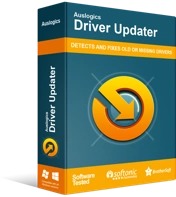
Rezolvați problemele PC-ului cu Driver Updater
Performanța instabilă a computerului este adesea cauzată de drivere învechite sau corupte. Auslogics Driver Updater diagnostichează problemele driverului și vă permite să actualizați driverele vechi dintr-o dată sau pe rând, pentru ca computerul să funcționeze mai ușor
După ce ați descărcat și instalat programul, trebuie doar să faceți clic pe un buton și puteți obține instrumentul pentru a identifica driverele învechite sau lipsă. În plus, Auslogics Driver Updater vă recunoaște automat sistemul. Deci, va căuta cele mai recente versiuni compatibile ale driverelor dvs. Inutil să spun că nu ar trebui să-ți faci griji că faci greșeli.
Metoda 3: Eliminarea tuturor rețelelor Wi-Fi salvate
Dacă Wi-Fi-ul dvs. nu se conectează automat după actualizarea Windows 10, poate doriți să încercați să eliminați toate rețelele salvate. Pur și simplu urmați pașii de mai jos:
- Faceți clic pe pictograma Căutare din bara de activități.
- Tastați „setări” (fără ghilimele), apoi apăsați Enter.
- După lansarea aplicației Setări, ar trebui să accesați secțiunea Rețea și Internet.
- Accesați panoul din stânga și faceți clic pe Wi-Fi.
- Accesați panoul din dreapta, apoi căutați Gestionați setările Wi-Fi și faceți clic pe el.
- Căutați Gestionați rețelele cunoscute și faceți clic pe acesta.
- Veți putea vedea o listă completă a tuturor rețelelor la care v-ați conectat în trecut. Puteți elimina o rețea selectând-o și făcând clic pe Uitare. Puteți face acești pași pe toate rețelele din listă.
De asemenea, puteți elimina toate rețelele salvate prin linia de comandă. Cu toate acestea, înainte de a continua cu această opțiune, trebuie să știți că soluția ar putea fi pentru persoane mai cunoscătoare de tehnologie. Deci, dacă nu sunteți încrezător în abilitățile și cunoștințele dvs. de depanare, este posibil să doriți să omiteți această metodă. Iată instrucțiunile:
- Faceți clic dreapta pe sigla Windows din bara de activități.
- Alegeți Command Prompt (Admin) sau Powershell (Admin) din meniu.
- Odată ce Powershell (Admin) sau Command Prompt (Admin) este activat, tastați „netsh wlan show profiles” (fără ghilimele) și apăsați Enter.
- Veți vedea acum lista rețelelor la care v-ați conectat în trecut. Puteți șterge o rețea introducând următoarea comandă: netsh wlan delete profile name=”Numele rețelei Wi-Fi”.
- Rețineți că ar trebui să înlocuiți „Numele rețelei Wi-Fi” în consecință. Rulați comanda apăsând Enter.
După cum puteți vedea, această metodă necesită un nivel mai înalt de abilități tehnice. Cu toate acestea, procesul este mai rapid, mai ales când sunteți familiarizat cu utilizarea promptului de comandă. În orice caz, veți putea rezolva problema Wi-Fi.
Metoda 4: Efectuarea unor modificări în registry
Înainte de a continua cu această soluție, trebuie să fii absolut sigur că poți efectua modificările cu precizie. Rețineți că registrul este o bază de date sensibilă. A face o singură greșeală poate aduce probleme mari sistemului dumneavoastră.
Pe de altă parte, dacă știți că puteți urma cu atenție instrucțiunile de mai jos, nu ezitați să faceți modificările în registry. Acestea fiind spuse, cel mai bine ar fi să creați o copie de rezervă înainte de a modifica registry. Iată pașii:
- Pe tastatură, apăsați tasta Windows+R.
- Tastați „regedit” (fără ghilimele), apoi apăsați Enter.
- După ce ați deschis editorul de registry, accesați Fișier și selectați Export.
- Setați intervalul la „Toate” și introduceți numele de fișier preferat. Selectați un folder de destinație sigur, apoi faceți clic pe Salvare. Acum aveți o copie de rezervă a registrului dvs. Dacă întâmpinați probleme după efectuarea modificărilor, le veți putea anula rulând acest fișier.
- Mergeți în panoul din stânga și navigați la următoarea cale: HKEY_LOCAL_MACHINE\SOFTWARE\Policies\Microsoft\Windows\WcmSvc
- Extindeți cheia WcmSvc, apoi localizați cheia GroupPolicy. Dacă nu vedeți această cheie, trebuie să o creați manual. Doar faceți clic pe WcmSvc, apoi selectați New și Key din meniu. Tastați „GroupPolicy” (fără ghilimele ca numele noii chei.
- Selectați cheia GroupPolicy, apoi accesați panoul din dreapta și faceți clic dreapta pe un spațiu gol.
- Selectați Nou, apoi alegeți valoarea DWORD (32 de biți) din listă.
- Denumiți noua valoare DWORD drept „fMinimizeConnections” (fără ghilimele).
- Ieșiți din editorul de registry și reporniți computerul.
- După ce ați repornit computerul, verificați dacă computerul se conectează automat la rețeaua Wi-Fi disponibilă.
Metoda 5: Dezactivarea funcției de pornire rapidă
În mod implicit, funcția de pornire rapidă este activată pe computer. Poate fi util pentru a vă asigura că computerul dumneavoastră va porni mai repede. Cu toate acestea, poate provoca și apariția anumitor probleme. Unii utilizatori au raportat că Fast Startup a împiedicat sistemul lor să se conecteze automat la o rețea Wi-Fi. Puteți rezolva acest lucru dezactivând funcția. Pentru a face asta, trebuie doar să urmați pașii de mai jos.

- Accesați bara de activități și faceți clic pe pictograma Căutare.
- Tastați „panou de control” (fără ghilimele), apoi apăsați Enter.
- După ce ați deschis Panoul de control, faceți clic pe Sistem și securitate și selectați Opțiuni de alimentare.
- Accesați panoul din stânga și selectați „Alegeți ce fac butoanele de alimentare”.
- Selectați „Modificați setările care sunt momentan indisponibile”.
- Derulați în jos la secțiunea Setări de închidere și asigurați-vă că opțiunea „Activați pornirea rapidă (recomandat)” nu este selectată.
- Faceți clic pe butonul Salvare modificări.
După ce ați urmat instrucțiunile de mai sus, veți observa că computerul dvs. pornește puțin mai lent decât de obicei. Cu toate acestea, acest lucru ar trebui să vă rezolve problemele cu Wi-Fi.
Metoda 6: Eliminarea fișierelor din directorul Wlansvc
În unele cazuri, problema este cauzată de anumite fișiere din directorul Wlansvc. Puteți remedia această problemă dezactivând serviciul WLAN AutoConfig și eliminând fișierele problematice. Pur și simplu urmați instrucțiunile de mai jos:
- Pe tastatură, apăsați tasta Windows+R.
- Tastați „services.msc” (fără ghilimele), apoi apăsați Enter.
- Acum ar trebui să puteți vedea lista serviciilor disponibile. Căutați serviciul WLAN AutoConfig și faceți clic dreapta pe el.
- Selectați Stop din opțiuni.
- După ce ați dezactivat serviciul, minimizați fereastra.
- Apăsați tasta Windows + E de pe tastatură, apoi navigați la directorul C:\ProgramData\Microsoft\Wlansvc. Asigurați-vă că dezvăluiți fișierele și folderele ascunse pentru a evita probleme la găsirea acestui director. Puteți face acest lucru făcând clic pe fila Vizualizare și selectând opțiunea Elemente ascunse.
- Odată ce vă aflați în directorul Wlansvc, ștergeți toate fișierele și directoarele, cu excepția directorului Profiles.
- Navigați la directorul Profiluri. Păstrați folderul Interfețe, dar ștergeți toate fișierele și directoarele din el
- Deschideți folderul Interfețe, apoi ștergeți conținutul acestuia.
- Reveniți la fereastra Servicii și căutați serviciul WLAN AutoConfig. Faceți clic dreapta pe el, apoi selectați Start din meniu.
- Încercați să vă conectați la rețeaua dvs. fără fir. Nu uitați să selectați opțiunea pentru conectarea automată la rețeaua preferată.
- După ce ați făcut asta, reporniți computerul și verificați dacă problema a fost rezolvată. Unii utilizatori au sugerat, de asemenea, să vă întoarceți la directorul C:\ProgramData\Microsoft\Wlansvc\Profiles\Interfaces și să căutați fișierul .xml nou creat în unul dintre dosare. Acest fișier reprezintă conexiunea dvs. la rețea și puteți face unele modificări în el pentru a rezolva problema.
După ce ați găsit acel fișier, urmați instrucțiunile de mai jos:
- Faceți clic dreapta pe fișierul .xml nou creat și selectați Proprietăți din meniu.
- Accesați fila General, apoi accesați secțiunea Atribute și selectați opțiunea Numai citire.
- Salvați modificările făcând clic pe Aplicare și OK.
În unele cazuri, Windows pare să modifice fișierul .xml, provocând apariția problemei. Când îl setați în modul Ready-only, puteți rezolva complet problema.
Metoda 7: Modificarea permisiunilor de securitate
După cum am menționat, folderul Profiluri poate provoca uneori anumite probleme de conectivitate Wi-Fi. Puteți încerca să modificați setările de securitate pentru a scăpa de problemă. Pentru a face acest lucru, pur și simplu urmați instrucțiunile de mai jos:
- Navigați la directorul C:\ProgramData\Microsoft\Wlansvc\. Căutați directorul Profiluri, apoi faceți clic dreapta pe el. Selectați Proprietăți din meniu.
- Faceți clic pe fila Securitate, apoi accesați secțiunea Nume de grup sau de utilizator pentru a vedea dacă grupul Administratori este disponibil. Dacă este, mergeți la Pasul 7. Dacă grupul Administratori nu este disponibil, faceți clic pe butonul Avansat.
- Faceți clic pe butonul Adăugați, urmat de opțiunea „Selectați un director”.
- Accesați câmpul „Introduceți numele obiectelor de selectat” și introduceți „Administratori” (fără ghilimele).
- Faceți clic pe butonul „Verificați numele” și asigurați-vă că totul este în ordine. Faceți clic pe OK.
- Selectați opțiunea „Control total”, apoi faceți clic pe OK pentru a salva modificările.
- Selectați Administratori, apoi faceți clic pe Editare.
- Asigurați-vă că Permiteți este selectat în opțiunea „Control total”.
- Accesați Centrul de rețea și partajare, apoi încercați să adăugați conexiunea wireless.
Metoda 8: Modificarea proprietăților conexiunii dvs. Wi-Fi
Una dintre cele mai simple moduri de a vă rezolva problemele cu Wi-Fi este schimbarea proprietăților conexiunii dvs. wireless. Pentru a face acest lucru, pur și simplu urmați pașii de mai jos:
- Accesați bara de activități și faceți clic pe pictograma Acces la Internet. Veți vedea lista de conexiuni wireless disponibile.
- Faceți clic dreapta pe rețeaua preferată, apoi selectați Proprietăți din meniu.
- Odată ce fereastra Proprietăți este deschisă, accesați fila Conexiuni. Asigurați-vă că este selectată opțiunea „Conectați automat când această rețea este în raza de acțiune”.
- Salvați modificările și reporniți computerul pentru a verifica dacă problema a fost rezolvată.
Metoda 9: Crearea unei noi conexiuni de rețea fără fir
Unii utilizatori au raportat că au reușit să remedieze problema creând o nouă conexiune la rețea fără fir. Dacă doriți să încercați această soluție, asigurați-vă că eliminați mai întâi conexiunea wireless. Iată pașii pentru configurarea unei noi conexiuni wireless:
- Faceți clic pe pictograma Căutare din bara de activități.
- Tastați „panou de control” (fără ghilimele), apoi apăsați Enter.
- Selectați Centru de rețea și partajare.
- Faceți clic pe linkul „Configurați o nouă conexiune sau rețea”.
- Selectați opțiunea „Conectați manual la o rețea fără fir”, apoi faceți clic pe Următorul.
- Trimiteți numele rețelei și setările necesare. În afară de asta, nu uitați să selectați opțiunile „Porniți această conexiune automat” și „Conectați-vă chiar dacă rețeaua nu difuzează”.
- Faceți clic pe Următorul, apoi urmați instrucțiunile de pe ecran pentru a finaliza procesul.
După ce ați urmat pașii de mai sus, ar trebui să aveți o nouă conexiune pregătită. Windows se va conecta automat la acesta.
Metoda 10: Înlocuirea adaptorului fără fir
Utilizatorii care studiază cum să remedieze Wi-Fi care nu se conectează automat pe Windows 10 au descoperit că înlocuirea adaptorului lor wireless este soluția sigură pentru problemă. Este de remarcat faptul că există anumite adaptoare wireless care nu sunt pe deplin compatibile cu Windows 10. Dacă acesta este cazul, atunci încercați să îl înlocuiți pe al dvs. cu un model care este mai potrivit pentru sistemul dvs. Rețineți că ar trebui să apelați la această soluție doar dacă celelalte metode din acest articol nu funcționează pentru dvs.
Ați încercat vreuna dintre soluțiile noastre?
Distribuie rezultatele în comentariile de mai jos!
